Modul HP Auto Cancel untuk OpenCart ini merupakan modul yang dapat digunakan untuk mengganti status pesanan secara otomatis dengan interval waktu tertentu, contoh kasusnya seperti anda ingin mengganti status pesanan menjadi expired (kadaluarsa) jika sudah lewat 3 hari tidak dibayar. Pada artikel ini akan menyajikan panduan penggunaan modul HP Auto Cancel dimulai dari persiapan instalasi, instalasi hingga konfigurasi dan penjelasan fitur yang disediakan.
Pra Instalasi
Berikut tahapan persiapan instalasi modul HP Auto Cancel.
Untuk OC 3.x
- Install Base Theme Modification
- Install HP Cron List
- Refresh Modifikasi dengan Akses: Extension → Modification. Klik tombol Refresh modifikasi di pojok kanan atas.
Setelah selesai dengan langkah diatas anda bisa melanjutkan Instalasi sbb:
Instalasi
- Setelah melakukan pembelian Module HP Auto Cancel, maka anda akan mendapatkan sebuah file dengan format nama XXXX.ocmod.zip.file-ocmod-hpac
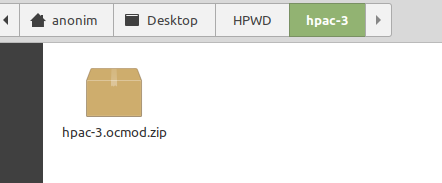
- Buka halaman Extensions → Extension Installer, kemudian upload file dengan nama XXXX.ocmod.zip tadi.laman-installer-modul
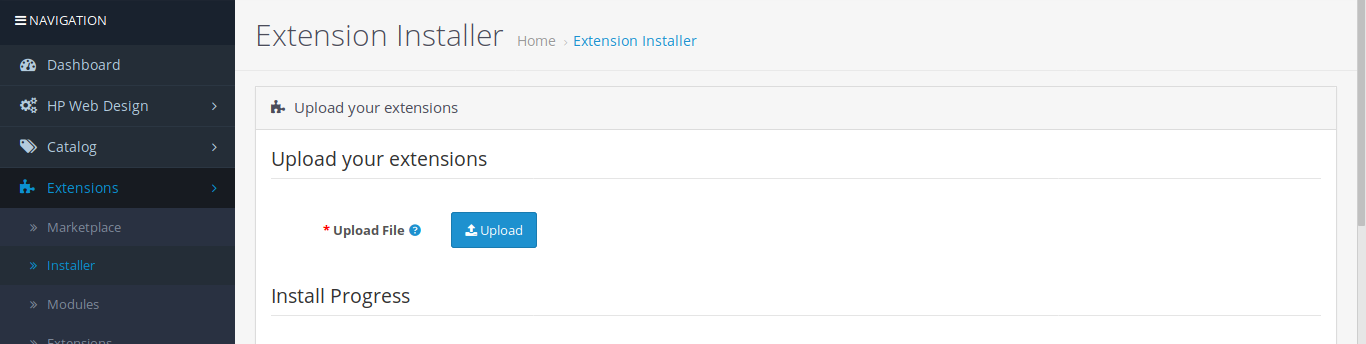
- Buka halaman Extensions → Modifications lalu klik tombol Refresh untuk mengaplikasikan perubahan pada sistem.modifikasi-ekstensi

- Buka halaman Extensions → Extensions → Module, lalu klik tombol Install pada module HP Auto Cancel, instalasi berhasil jika muncul tombol uninstall seperti gambar dibawah ini.

- Buka halaman System → Users → User Groups, lalu klik tombol Edit pada User Group Administrator. Klik Select All yang ada pada Access Permission dan Modify Permission lalu simpan.setting-permission
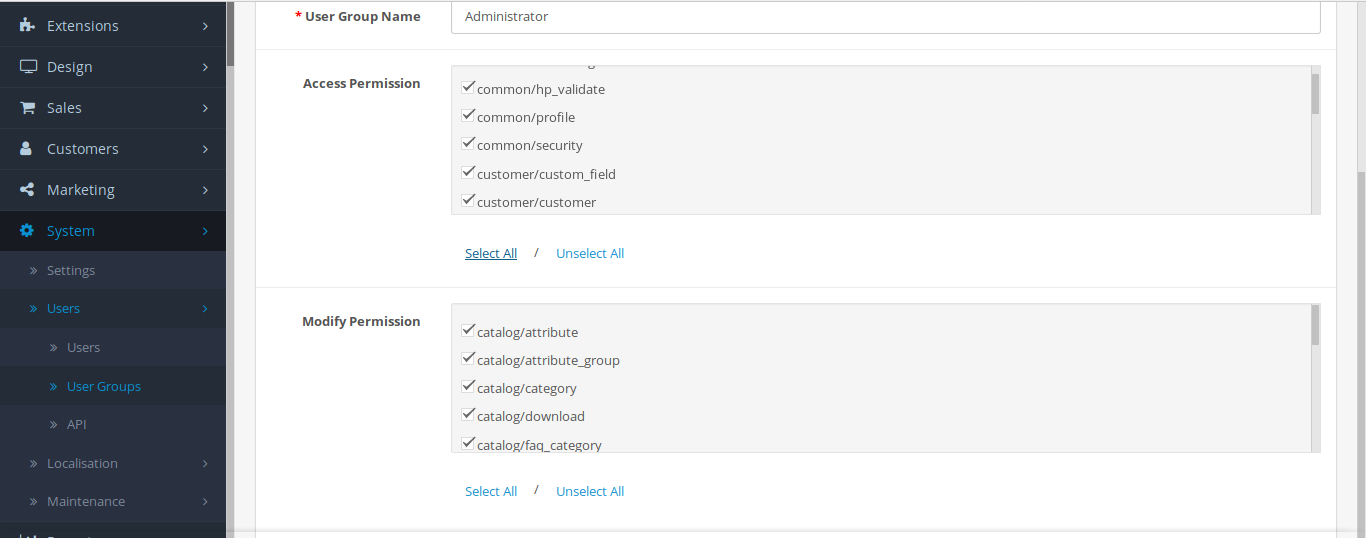
- Pastikan muncul menu HP Web Design → HP Auto Cancel, jika tidak silahkan perhatikan lagi langkah-langkah diatas mungkin ada sesuatu yang terlewat.
- Saat Anda pertama kali membuka halaman HP Web Design → HP Auto Cancel, akan tampil halaman berikut ini. Silahkan validasi toko Anda dengan menghubungi admin kami, klik tombol Contact Us yang tersedia.validasi-modul-auto-cancel
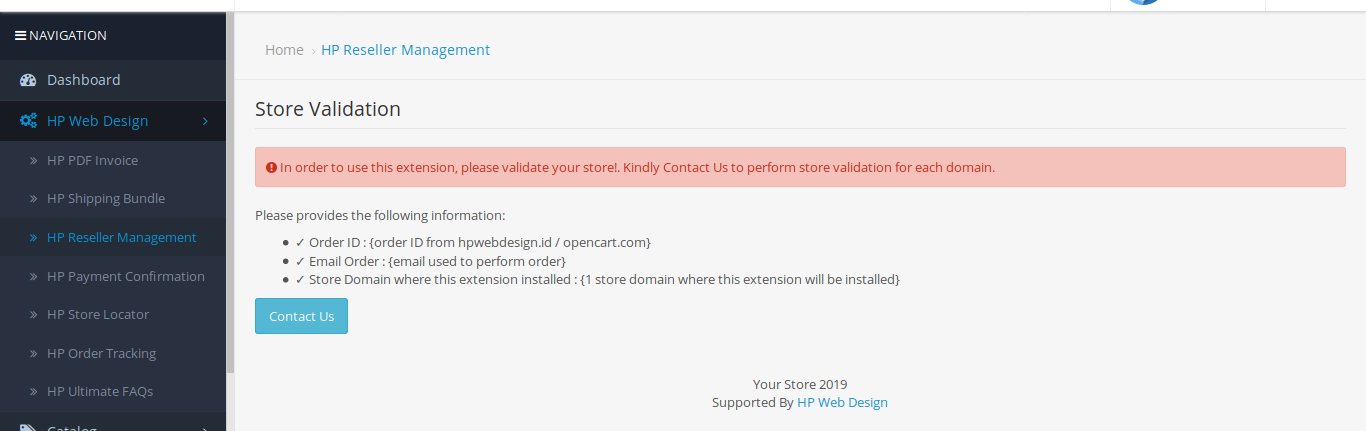
- Setelah proses validasi berhasil, halaman pengaturan modul Auto Cancel akan tampil, namun jika anda menemukan peringatan seperti gambar dibawah ini silahkan klik install table terlebih dahulu untuk masuk ke halaman pengaturannya.install tabel hpac
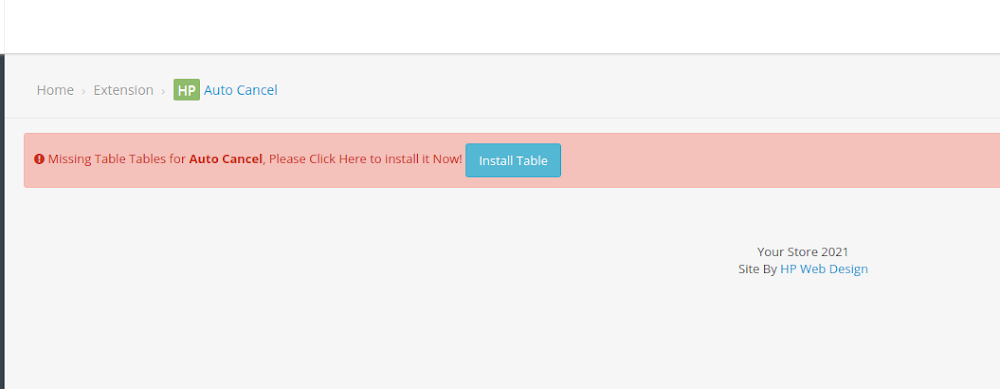
Konfigurasi Modul HP Auto Cancel
Silahkan navigasi ke HP Web Design → HP Auto Cancel. Akan terbuka halaman setting seperti gambar dibawah ini.
Pada gambar terlihat tabel rules (aturan) yang akan digunakan untuk merubah status pesanan, supaya anda lebih paham tentang fungsi module ini mari kita coba untuk membuat sebuah aturan dimana “Jika status orderan berstatus pending (menunggu) dan tidak berubah selama 3 hari maka ubah status menjadi expired (kadaluarsa)“.
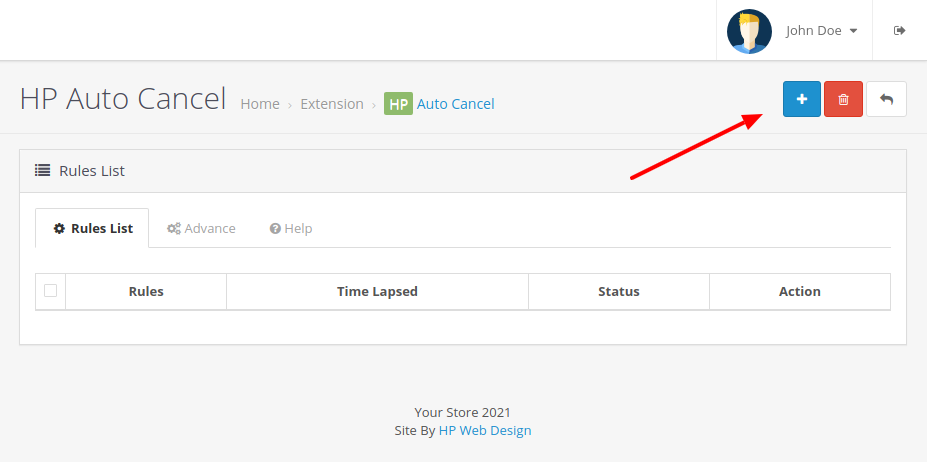
Untuk membuat aturan baru silahkan klik tombol tambah (+) di pojok kanan atas, selanjutnya akan terbuka formulir seperti gambar dibawah ini. Saya sudah mengisi formulir tersebut dengan aturan yang kita rencanakan sebelumnya.
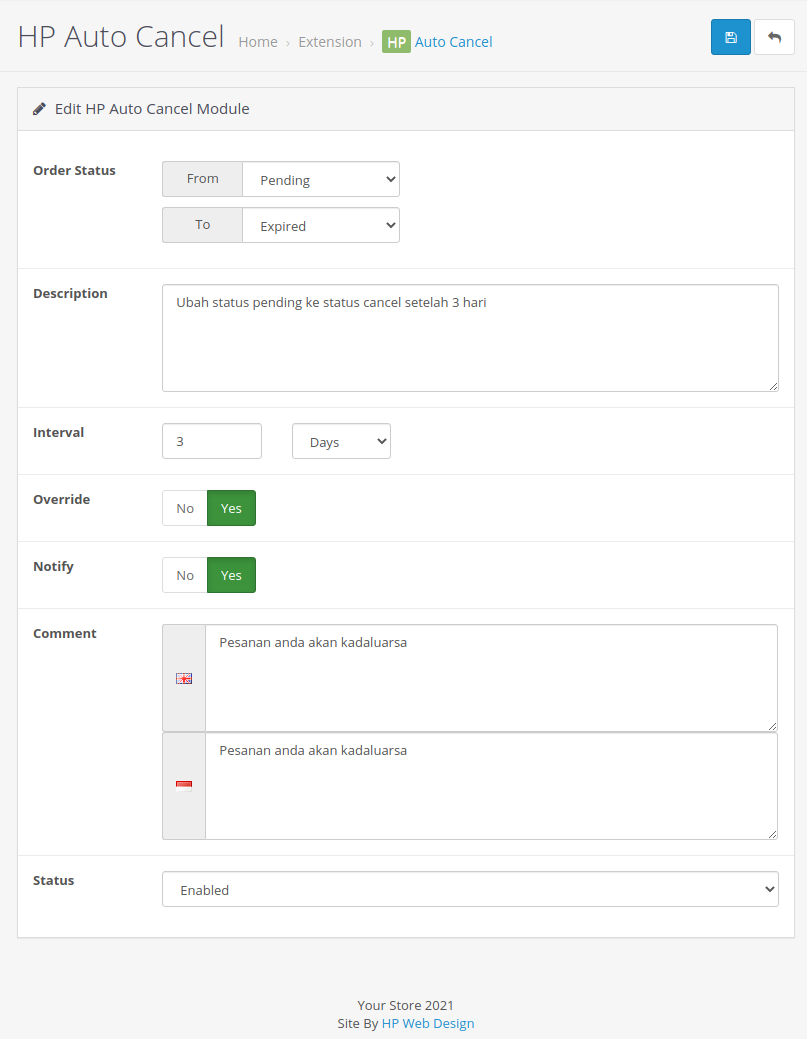
Penjelasan formulir isian diatas
Order Status, saya setting dari pending ke expired, maksudnya hanya order status pending yang akan diubah ke expired.
Description, berfungsi sebagai catatan untuk admin mengenai aturan yang dibuat.
Interval, berfungsi untuk mengubah status order setelah 3 hari.
Override, silahkan pilih yes jika pesanan pelanggan diblokir dari mengubah status pesanan karena ekstensi anti-penipuan.
Notify, jika yes maka comment akan disampaikan ke customer. Jika tidak, comment akan disembunyikan dan hanya akan terlihat oleh admin.
Comment, adalah komentar mengenai status order yang bisa dilihat pelanggan atau admin.
Status, berfungsi untuk menghidupkan (enabled) atau menonaktifkan (disabled) aturan tanpa perlu menghapusnya.
Jika semua sudah sesuai keinginan silahkan klik save dipojok kanan atas.
Sekarang jika kita kembali ke halaman utama pengaturan HP Auto Cancel maka aturan yang sudah dibuat tadi sudah muncul dan akan mulai menguba status order secara otomatis.
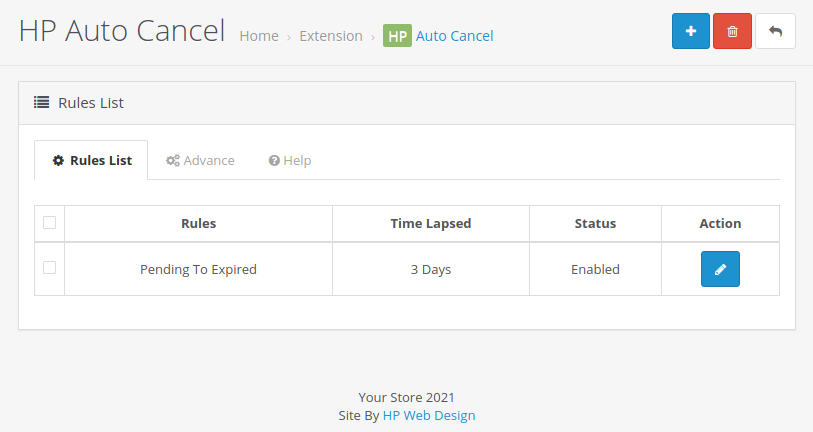
Sebenarnya tutorial konfigurasi sudah selesai, namun sebelum menutup artikel ini ada baiknya saya menyampaikan kenapa HP Auto Cancel bisa berjalan secara otomatis untuk mengubah status order. Harapannya jika suatu saat HP Auto Cancel tidak berjalan anda bisa menyelesaikan permasalahannya dengan cepat.
HP Auto Cancel berjalan dengan memanfaatkan Cronjob dan ekstensi pendukung HP Cron List, saat anda berhasil menginstall HP Auto Cancel, maka pada pengaturan Cron List secara otomatis ditambahkan kode route untuk mengeksekusi HP Auto Cancel. Jadi jika pada tabel Cron List anda tidak menemukan kode route extension/module/hp_auto_cancel/index silahkan tambahkan secara manual ya.
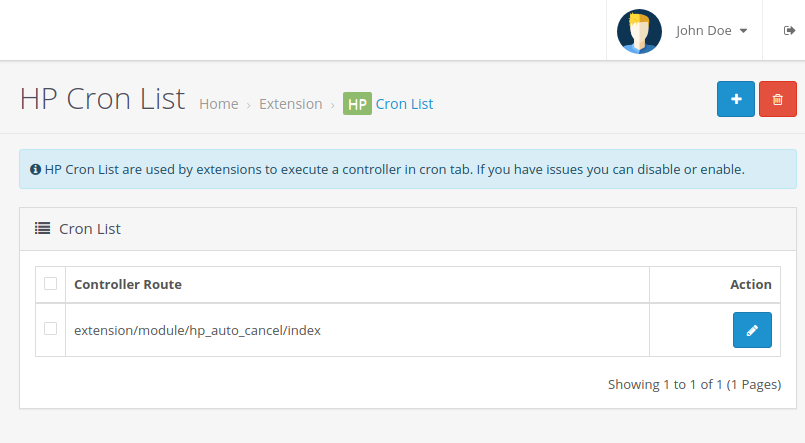
Anda juga bisa mengeksekusi kode route HP Auto Cancel secara langsung melalu Cron Job dengan menggunakan format kode cronjob seperti berikut ini.
wget -q -O /dev/null "https://domainanda/index.php?route=extension/module/hp_auto_cancel" > /dev/null 2>&1

Demikian panduan instalasi dan penggunaan modul HP Auto Cancel di toko online Opencart. Sekian Terima kasih

